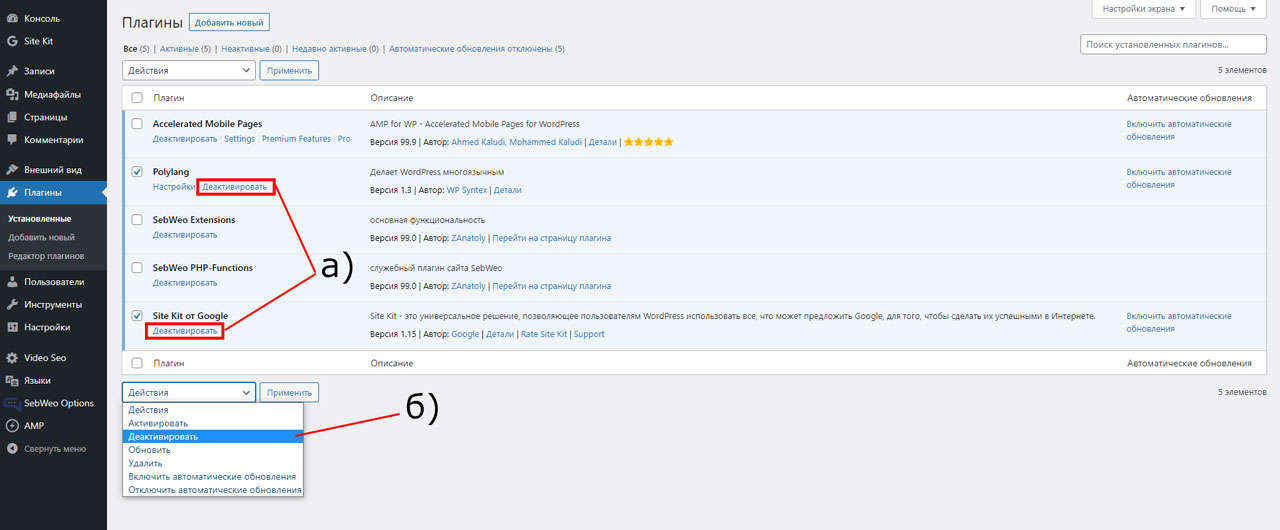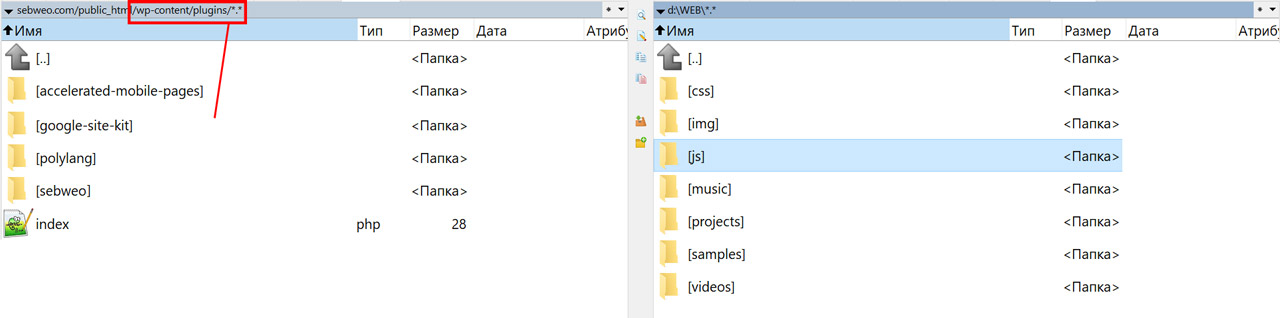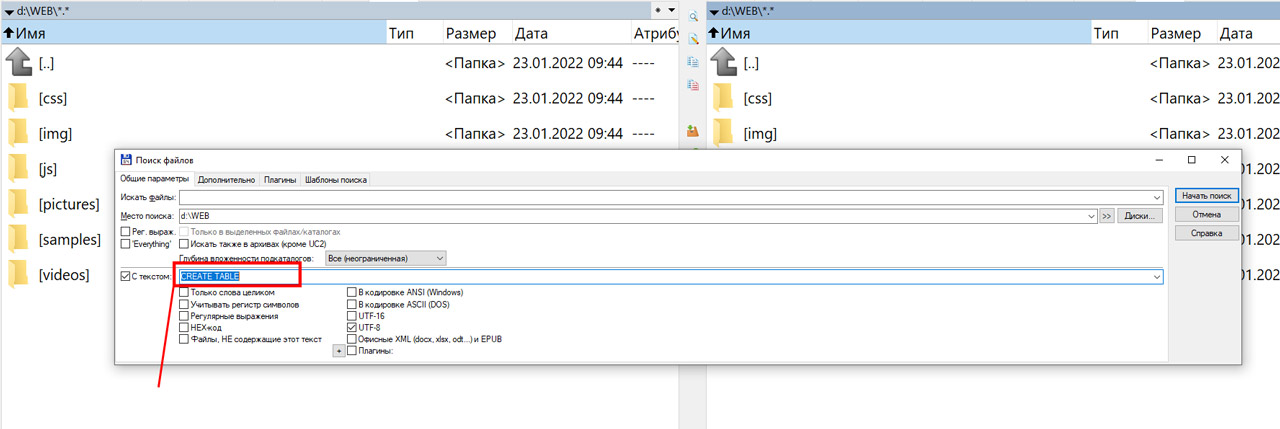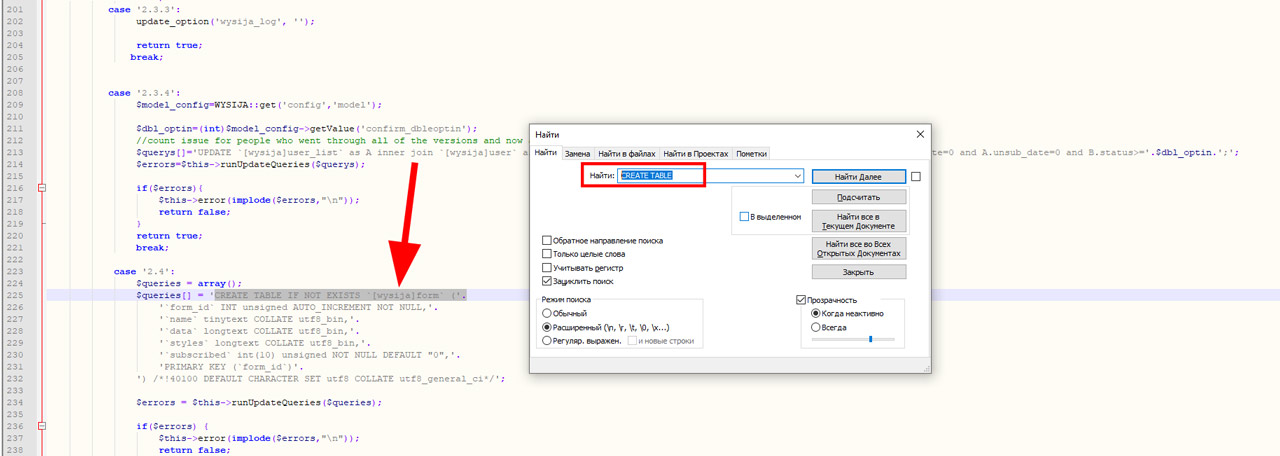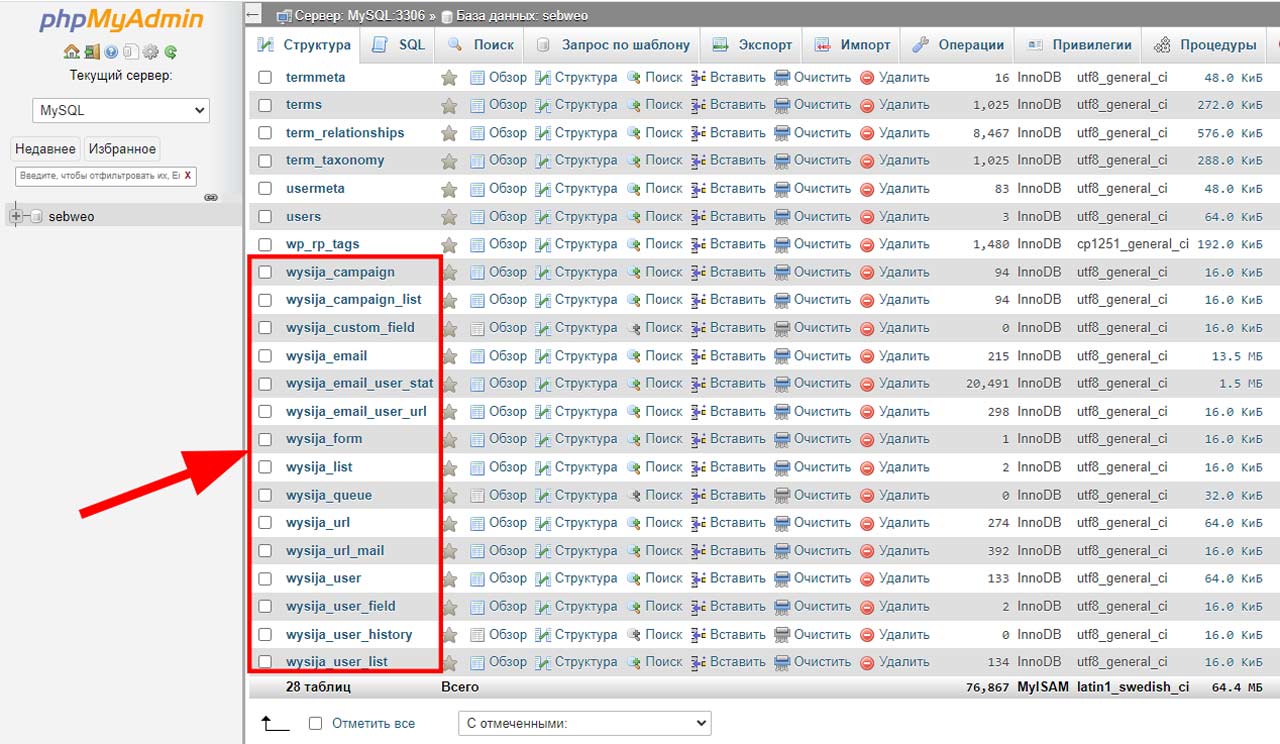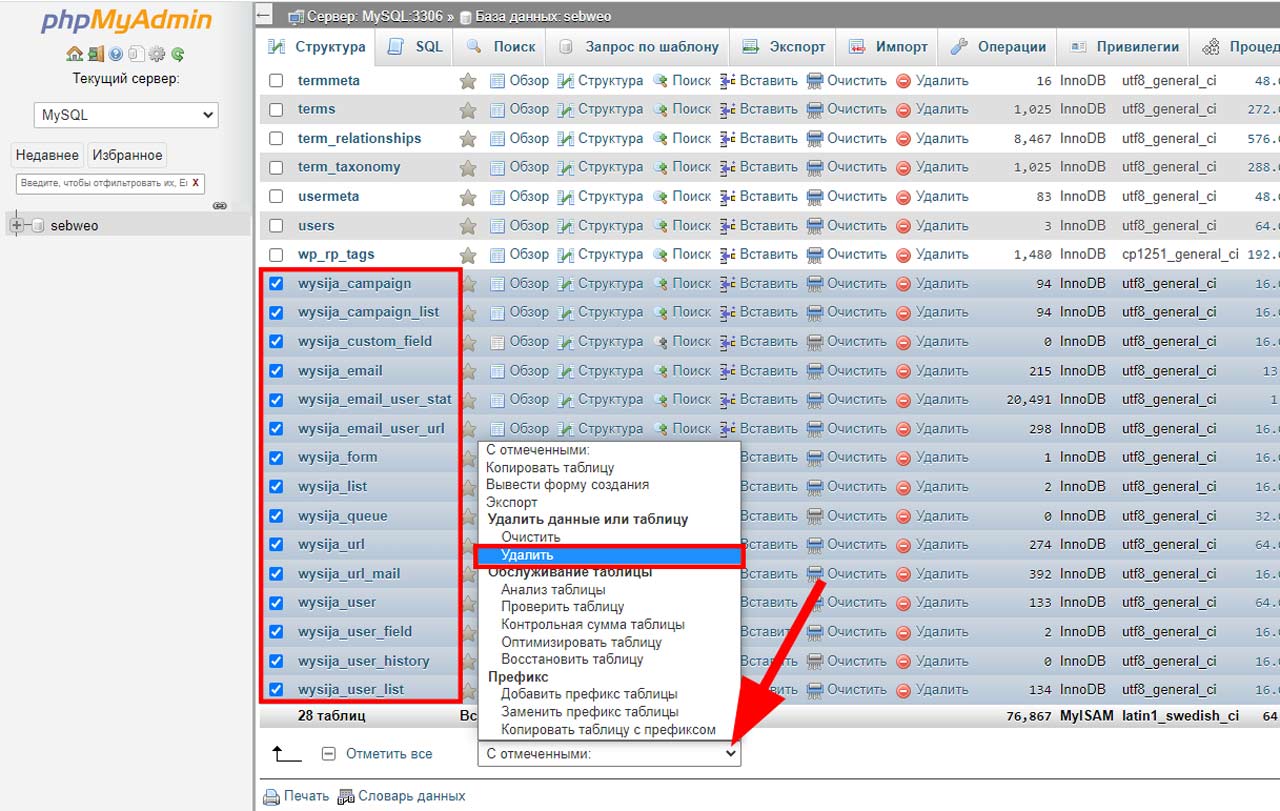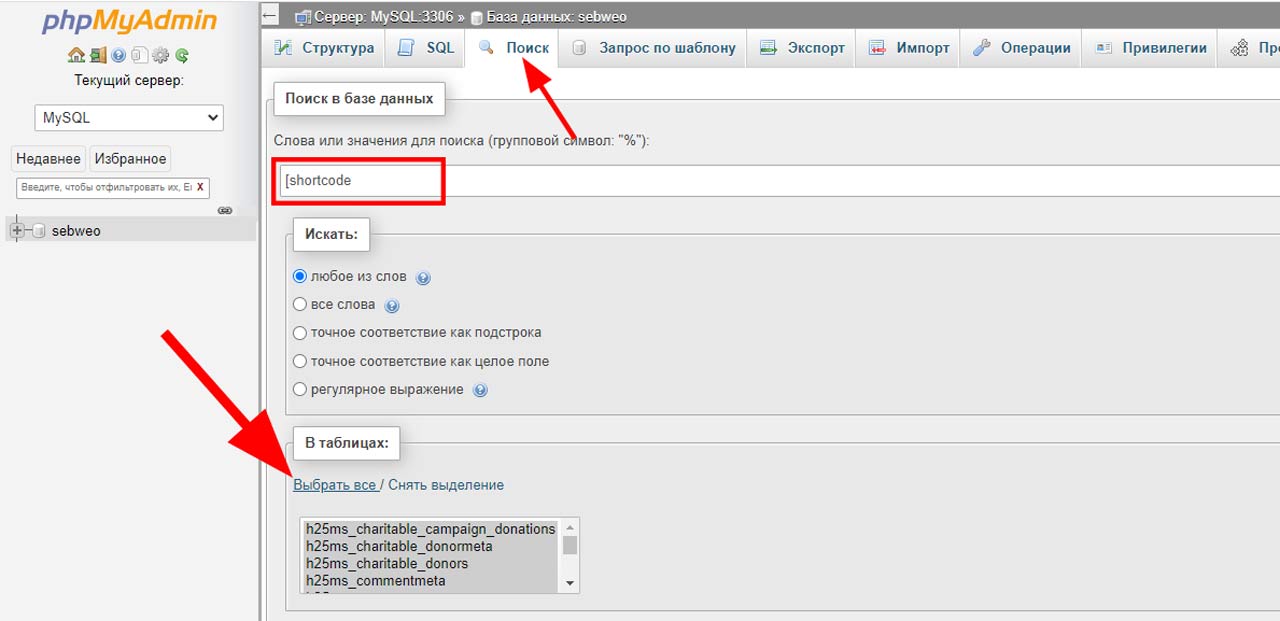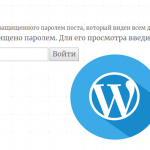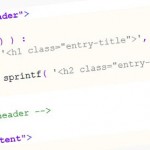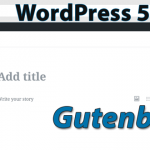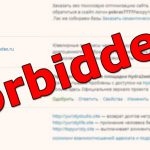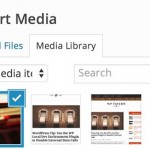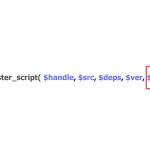Как полностью и без следа удалить плагин в WordPress
Плагины являются неотъемлемой частью функционирования WordPress, ведь с их помощью можно добиться практически неограниченной расширяемости платформы. С другой стороны, не все плагины одинаково полезны, и рано или поздно наступит ситуация, когда вам нужно будет отключить/удалить какой-то плагин. В сегодняшнем уроке я хочу показать вам, как удалить плагин в WordPress, чтобы и следа не осталось от него ни в системе, ни в базе данных.
Зачем нужно удалять плагины в WordPress?
Одной из основных и важных причин для удаления является то, что плагин вызывает проблемы с сайтом. Он может образовывать дыры в безопасности, что может поставить под угрозу данные всего вашего сайта. Возможно, между активной темой и плагином возникает конфликт. Или разработчики прекратили дальнейшую разработку и сопровождение плагина, и он больше не совместим с последними версиями WordPress.
Некоторые удаляют плагины в WordPress, потому что больше в них не нуждаются. Возможно, вам уже не нужна его функциональность, вы нашли ему замену или даже просто невзлюбили его.
Если вы использовали большое количество плагинов на своем WordPress сайте, а сейчас они все отключены/удалены, на сервере может остаться много мусора, а ваша база данных может раздуться. Вам полезно будет знать, как начисто удалить все то, в чем вы больше не нуждаетесь.
Большинство этих проблем можно решить, просто отключив плагин (деактивировав). Но потенциально скомпрометированные файлы все еще будут оставаться на вашем сервере. И от них нужно избавиться. В итоге, приходим к необходимости удаления плагина с сайта на WordPress.
Деактивация плагина WordPress VS удаление
Юзеры WordPress довольно часто путают деактивацию плагина с его удалением. В конце концов, оба действия отключают плагин с вашего сайта, так что какая разница, верно? Нет, это не совсем так.
Деактивация плагина – это просто отключение плагина. Плагин больше не будет активен на вашем сайте, а это означает, что все его функции больше не будут работать.
В Консоли сайта в разделе Плагины, вы можете не только активировать его (например, после установки, чтобы он мог работать), но также и деактивировать.
Деактивация плагина не приводит к удалению файлов (с сервера) и настроек плагина для вашего сайта (с базы данных). У вас есть возможность повторно активировать плагин в любое время.
Однако удаление (или деинсталляция) плагина приведет к удалению файлов плагина с вашего сайта. Или, по крайней мере, большинство плагинов так сделают.
Как удалить плагин через Консоль WordPress
Удалить плагин из панели администратора (Консоли) ВордПресс очень просто. Перейдите в меню Плагины — Установленные плагины. Здесь вы увидите весь список установленных плагинов.
Чтобы удалить плагин, вам сначала нужно его деактивировать – для этого нажмите кнопку Деактивировать под названием плагина, либо установите флажок рядом с такими плагинами и выберите ниже в раскрывающемся меню Действия пункт Деактивировать.
Когда этот процесс завершится, вам будет доступна функция удаления плагина – просто повторите предыдущие шаги, только на этот раз выбрав Удалить из раскрывающегося списка, или под названием плагина.
Что происходит, когда вы удаляете плагин WordPress
Во многих случаях при удалении плагина WordPress удаляются папки и файлы, созданные им в каталоге /wp-content/plugins/ на вашем сервере. Правда, некоторые плагины не удаляют созданные ими файлы (например, плагины резервного копирования не удаляют ранее созданные бекапы). Вероятно, что вы захотите очистить лишние файлы на вашем сервере. Это снизит нагрузку на ваш сервер и освободит некоторое пространство на дисковом хранилище.
Кроме этого, некоторые плагины не только подсоединяются к вашему сайту через файлы, но и через базу данных – создавая новые таблицы и/или добавляя данные к уже существующим таблицам. В основном, это нормальное поведение, вам не нужно об этом беспокоиться.
Однако, при удалении, некоторые плагины не удаляют соответствующие таблицы и записи из базы данных. В некоторых случаях это связано с тем, что разработчики хотят сохранить пользовательские настройки на случай переустановки плагина. По этой, или другой причине, но это приводит к тому, что ваша база данных может засориться и начать негативно влиять на производительность сайта, а также увеличив время обработки запросов.
Как отключить (деактивировать) плагин ВордПресс через базу данных
Хотя не все умеют получать доступ к базе данных, отключение WordPress плагинов таким образом является безопасным и надежным. Ниже представлю краткую инструкцию по этому.
- Шаг №1. Получить доступ к БД: сначала зайдите в свою базу данных WordPress, например, с помощью phpMyAdmin. В большинстве случаев можно по умолчанию идентифицировать нужную базу данных WordPress по префиксу
wp_. Однако обычно это значение из соображений безопасности меняют, поэтому смотрите по своей ситуации. Данные по подключению к базе данных вы найдете в файлеwp-config.phpв корне сайта. - Шаг №2. Найти таблицу с данными сайта: теперь откройте таблицу, в которой содержатся данные плагинов. Обычно это таблица
wp_options(но будьте внимательны с префиксом — у вас он может быть другим). Откройте данную таблицу. - Шаг №3. Редактировать значение записи об активных плагинах: строка, которую мы ищем, называется
active_plugins, то есть имеет такое значение в столбцеoption_name. Нажмите кнопку Редактировать (с иконкой карандаша) в левой части строки, чтобы отредактировать это значение. На следующей странице вы увидите все поля, содержащиеся в строкеactive_plugins, включая поле под названиемoption_value, в котором записано значение обо всех активных плагинах.
Прежде чем вносить изменения, сделайте бекап — скопируйте и сохраните всю эту строку в любом текстовом редакторе (например, Notepad++). Это позволит восстановить исходные значения поля option_value, если что-то пойдет не так. После этого удалите все содержимое поля и замените его следующей строкой:
a:0:{}
Этот небольшой фрагмент кода сообщает системе WordPress, что на вашем сайте нет активных плагинов. Если бы были активны плагины, тогда было бы значение вида a:[количество-плагинов]:{данные о плагинах}. А вообще, это называется сериализованная строка, — пригодное для хранения/передачи представления значений PHP между скриптами без потери их типа и структуры. Подобным образом, CMS WordPress хранит много важной информации в базе данных, по основным правилам сериализации данных:
s:размер:значение; // string, строка
// например: s:5:"value";
i:значение; // integer, целое число
// например: i:5;
b:значение; // boolean (1 / 0), логическое значение, булев тип
// например: b:1;
a:размер:{определение ключа;определение значения;(повторяется для каждого элемента)} // array, массив
// например: a:1:{i:0;s:21:"polylang/polylang.php";}
O:strlen(имя объекта):имя объекта:размер объекта:{s:strlen(имя свойства):имя свойства:определение свойства;(повторяется для каждого свойства)} // object, объект
// например: O:8:"stdClass":4:{s:7:"updates";a:1:{...}s:12:"last_checked";i:1743588669;s:15:"version_checked";s:5:"6.7.2";s:12:"translations";a:0:{}}
! Чтобы преобразовать сериализированную строку обратно в значение PHP, используйте функцию unserialize().
После изменения нажмите кнопку Go (Перейти) в правом нижнем углу страницы, чтобы сохранить изменения. Теперь вы можете попытаться открыть свой сайт. Если один из ваших плагинов «ломал» сайт, то теперь ошибка должна быть устранена. А дальше вы можете перейти в Консоль сайта, и попытаться поочередно включать (опять активировать) свои плагины. Таким образом вы и найдете «виновника».
Как полностью удалить все файлы плагинов WordPress
Если вы начинающий пользователь WordPress или мало что знаете о файловой структуре ВордПресс, вам не нужно беспокоиться об этом. Нет необходимости на 100%, подчистую, удалять все файлы плагина. Вероятность того, что не удаленные файлы и таблицы базы данных негативно повлияют на ваш сайт, довольно мала.
Однако, если для вашего сайта критически важна каждая 0,1 секунды скорости страницы, которую вы можете потерять, очистка файловой системы и базы данных может быть именно тем решением, которое вам нужно.
Как удалить оставшиеся файлы после удаленного плагина с помощью FTP
FTP — это один из самых удобных способов удаления этих файлов с вашего сервера. Ранее мы публиковали расширенную инструкцию по работе с FTP, рекомендую с ней ознакомиться.
После подключения по ФТП к своему серверу, вы увидите структуру каталогов вашего сайта слева, а вашего компьютера — справа. Перейдите на сервере в /wp-content/plugins/ и найдите файлы нужного плагина. Название папки плагина обычно чем-то похоже на его название, хотя это не всегда так. Например, плагин для e-mail рассылок называется MailPoet Newsletters, а каталог файлов называется wysija-newsletters.
Прежде чем удалить папку с плагинам, вы можете сделать резервную копию – для этого загрузите папку с плагином на свой локальный компьютер. Для удаления плагина, нажмите в FileZilla правой кнопкой на папке плагина и выберите Удалить (Delete).
Когда вы увидите запрос на подтверждение удаления, нажмите Да (Yes). Вот и все, теперь плагин удален подчистую.
Как избавиться от ненужных таблиц плагина в базе данных
Хотя файлами можно легко манипулировать через FTP, работа с базой данных может быть немного сложнее. Ниже пойдут рекомендации для продвинутых пользователей. Если вы только начинающий пользователь ВордПресс, мы не рекомендуем вам выполнять нижеуказанные действия. Однако, если вам действительно нужно, чтобы ваш сайт был безупречно чистым, вот как это сделать.
ВНИМАНИЕ! Сначала сделайте резервную копию вашего сайта. Всякий раз, когда вы собираетесь что-то там делать с базой данных WordPress, сначала сделайте резервную копию. Что-то пойдет не так, таблицы базы данных могут быть удалены, и ваш сайт перестанет загружаться.
Неопытным пользователям ВордПресс я рекомендую использовать только проверенные плагины для таких целей, например, плагин Advanced Database Cleaner. Вам может показаться странным использовать плагин, чтобы избавиться от плагина, но этот плагин сделает вмешательство в вашу базу данных настолько простым делом, что оно того стоит.
Некоторые недобросовестные плагины могут оставлять свои данные в вашей базе данных, даже после их удаления. Как справиться с файлами мы уже рассмотрели, а как же быть с записями в БД?
Для начала зайдите в phpMyAdmin на своем сервере. О том, как пользоваться данным инструментом, мы писали в обзоре Краткое ознакомление с инструментом для баз данных – phpMyAdmin. Рекомендую ознакомиться. Откройте базу данных своего сайта. Как правило, плагины именуют свои таблицы более-менее понятно. Некоторые из них именованы узнаваемо, а некоторые не очень, и плюс ко всему могут размещаться в других таблицах. Все тот же пример с плагином e-mail рассылок: в базе данных используется не префикс вида mailpoet, а wysija.
Как найти таблицы базы данных, которые относятся к определенному плагину?
- Вы можете выполнить поиск в Google по имени таблицы и найти, какой плагин и/или данные связаны с ней.
- Учитывая тот факт, что разработчики могут называть таблицы как угодно, это очень затруднит поиск этих таблиц. Но и для этого случая есть лайфхак. Читайте далее.
Если вы не можете найти таблицы в базе данных, которые закреплены за определенным плагином, попробуйте следующее. Откройте файловый менеджер (например, Total Commander, или похожий) и воспользуйтесь функцией поиска. Отметьте галочку С текстом и впишите CREATE TABLE.
Поскольку мы знаем, что для того, чтобы создать таблицу, плагину придется использовать именно эту конструкцию в SQL запросе, так мы и найдем «засекреченное» название таблицы.
Откройте найденный(ые) файл(ы) с помощью текстового редактора, например, Notepad++ и также воспользуйтесь поиском:
На примере того же плагина (MailPoet) мы видим, что таблицы в базе данных имеют префикс wysija.
Если вам уже не нужен какой-то плагин, удалите его данные из базы данных. Для этого отметьте нужные таблицы и выберите пункт Удалить из меню С отмеченными.
Как удалить шорткоды, связанные с неактивными плагинами WordPress
И, наконец, проклятие пользователей WordPress – шорткоды. На самом деле шорткоды являются фантастическим способом расширения функциональности платформы. Однако одна из проблем с ними заключается в том, что если вы когда-нибудь перестанете использовать плагин (даже деактивировав его, а не удалив), шорткод перестанет работать. И тогда вы будете иметь нерабочий шорткод, который будет отображаться на вашем сайте в виде простого текста, например [shortcode display="horizontal" count="25]…[/shortcode].
Чтобы исправить это, снова воспользуйтесь phpMyAdmin. Откройте приложение и перейдите в раздел Поиск и введите запрос (начальные символы шорткода). Например, для примера выше, вы можете искать по символам [shortcode, потому что это префикс шорткода, который является неизменным.
Как правило, вы найдете использование этого шорткода в таблице posts в столбце post_content (здесь содержится основной контент публикаций). Вы можете удалить шорткод из базы данных, нажав кнопку Изменить слева от соответствующей строки таблицы и удалить. Либо вы можете вручную перейти к публикациям и страницам в Консоли WordPress и через редактирование контента статьи/страницы удалить шорткод. К счастью, в большинстве случаев шорткоды используются не в каждом посте, а лишь в нескольких, поэтому это не должно причинить вам неудобств.
Краткий итог
Если вы устанавливаете плагины на свой сайт WordPress, есть вероятность, что вам когда-то нужно будет деактивировать или удалить их. Ввиду разных причин: будь то для устранения неполадок или просто для отключения их функциональности. К счастью, большинство плагинов полностью удаляют все свои данные (и файлы, и данные в БД) после удаления плагина. Но не все разработчики плагинов такие правильные, и может возникнуть ситуация, когда на вашем сервере и в базе данных останется много мусора после таких плагинов.
Главное, что вы теперь знаете, как правильно удалить плагин WordPress, полностью и без следа. Информация из сегодняшнего урока будет вам полезна, если, например, ранее вы установили много плагинов, а позже деактивировали/удалили их. Ведь известно, что очистка лишних данных из таблиц базы данных, наведение порядка в файловой системе, положительно скажется на производительности сайта.
Спасибо, что читаете наш блог!